Як зменшити гучність у Zoom, Google Meet і Microsoft Teams

Програми для відеодзвінків стали найважливішою частиною віддаленої роботи та навчання. Досліджуйте, як зменшити гучність у Zoom, Google Meet та Microsoft Teams.
Підсумок блогу – Ви шукаєте нову роботу чи стажування? Ви вперше претендуєте на роботу? Якою б не була причина, гарне резюме справить на вас враження. Отже, у цьому блозі ми дізнаємося, як створити резюме онлайн за допомогою шаблону резюме Canva.
Навіщо нам привабливе резюме?
Щоб справити перше враження, потрібно попрацювати над їх резюме. Тут ми збираємося допомогти вам прокласти шлях до найкращих конструкторів резюме, які допоможуть вам створити ідеальне резюме.
Ефективне складання резюме за допомогою MS Word - це прохід. Тепер люди віддають перевагу шаблонам резюме Google Docs, а не традиційним програмам Microsoft Office. Проте ми тут, щоб розповісти вам про те, що має цікавіші функції. Canva — це платформа для графічного дизайну, яка вирішить усі ваші запити.
Ніхто не подумає про це випадково, але гігант графічного дизайну також чудово створює резюме. Ось чому ми збираємося використовувати цей інструмент для створення резюме за допомогою шаблонів резюме Canva. У цьому блозі давайте дізнаємося, як використовувати безкоштовний конструктор резюме на вашу користь і вразити глядачів.
Як створити резюме онлайн за допомогою Canva
Canva є найкращим серед конструкторів резюме , він працює як в Інтернеті, так і в окремих програмах. Давайте почнемо складати ваше резюме з цих простих кроків –
Крок 1. Почніть із переходу на офіційний веб-сайт, щоб відкрити його у веб-браузері на будь-якій платформі, або отримати спеціальну програму для свого пристрою.
Крок 2. Тепер увійдіть у свій обліковий запис.
Крок 3: Виберіть Відновити з категорій шаблонів, які відображаються на головному екрані.
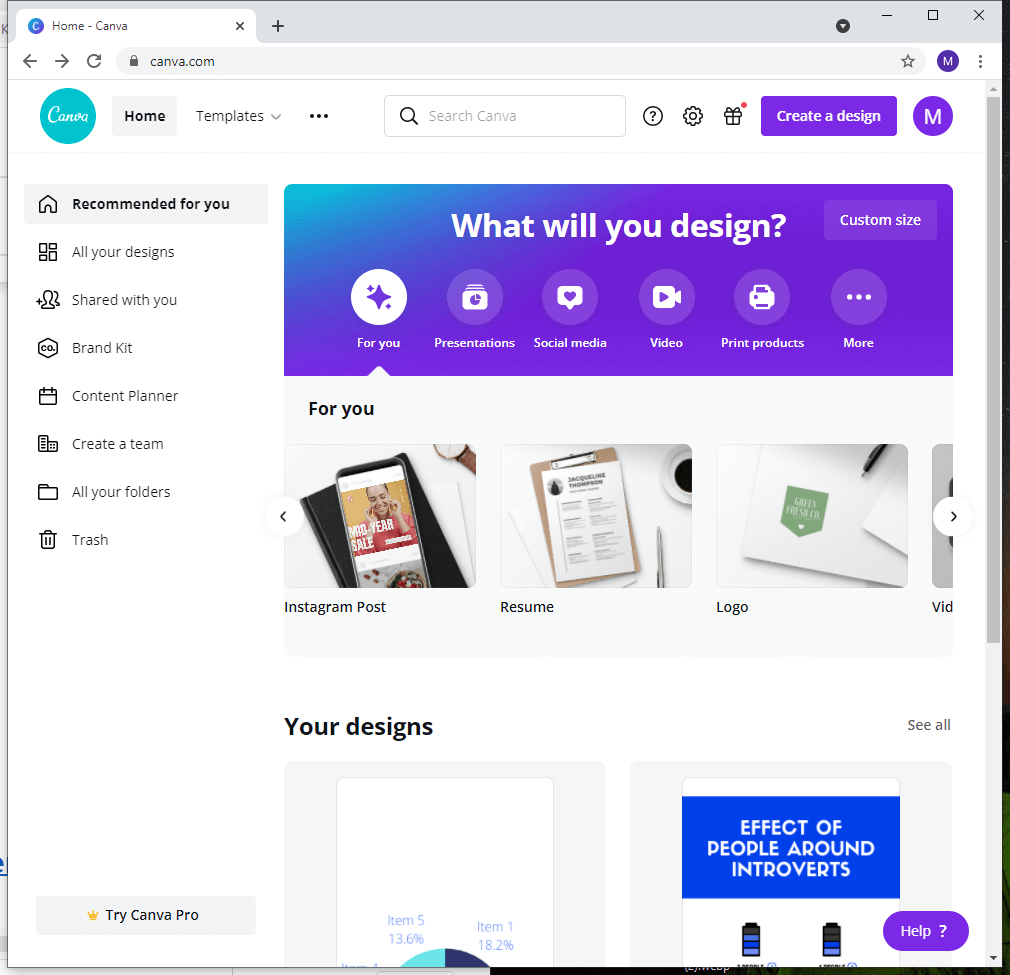
Крок 4. З'явиться порожня сторінка, і ви можете додати елементи та шаблони дизайну з бічної панелі.
Крок 5: Виберіть шаблон із попередньо визначених параметрів, показаних тут. Пам’ятайте, що шаблони зі значком корони над ними доступні лише для преміум-учасників.
Щоб скористатися цією можливістю, станьте преміум-учасником зараз і зареєструйте обліковий запис Canva Premium.
Ви можете переглядати різні категорії – професійні, сучасні, прості, інфографіки, мінімалістичні, корпоративні, креативні, фото, акторські роботи, барвисті, академічні, графічні дизайни, колажі, середня школа, стипендії та багато інших.
Крок 6. Після того, як ви вибрали свій шаблон, ви можете почати вносити зміни в його дизайн відповідно до ваших думок.
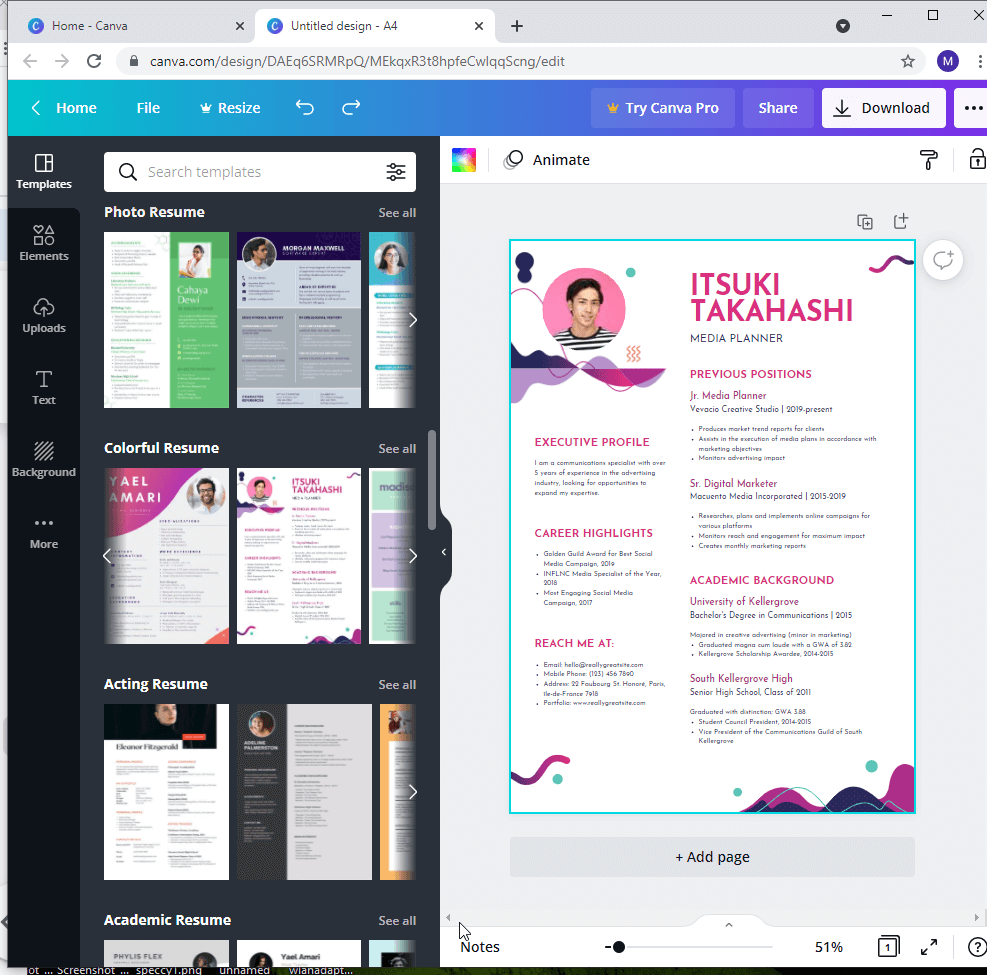
Крок 7: Додайте фонові зображення, шаблони, наклейки до свого резюме.
Крок 8. Після того як ви закінчите, збережіть своє творіння, а потім завантажте його.
Крок 9. Тепер ви також можете завантажити його безпосередньо на Google Drive , Dropbox, Facebook та Instagram.
Крок 10. Крім того, ви також можете інтегрувати програми, щоб швидко поділитися своїми творіннями з іншими, щоб отримати їхню думку.
Найкраща частина шаблону резюме Canva полягає в тому, що ви можете використовувати його, як вам подобається.
Читайте також: Як додати наклейки на фотографію
Часті запитання
Q1. Як я можу безкоштовно завантажити своє резюме з Canva?
За допомогою безкоштовного облікового запису Canva ви все одно можете завантажити резюме Canva, коли ви ввійшли в систему. Хоча для використання всієї колекції шаблонів і графіки вам потрібно буде отримати преміум-акаунт Canva.
Q2. Чи можу я включити Canva як навик у моєму резюме?
Так, ви можете включити Canva як навик у своє резюме, якщо ви добре розбираєтеся у використанні програми Canva.
Q3. Чи підходить Canva resume ATS?
Ні, це, мабуть, єдиний недолік використання резюме Canva, оскільки більшість часу вони не дружні до ATS. Оскільки ви використовуєте графіку, система відстеження заявника не може прочитати текст у файлі резюме.
Q4. Як скласти своє резюме?
Щоб створити своє резюме, ви можете спробувати Microsoft Word або Google Docs. Також для різноманітності ви можете переглянути безкоштовні онлайн-конструктори резюме, такі як Canva.
Q5. Чи може резюме містити 2 сторінки?
Так, резюме може складатися з 2 сторінок, і ви можете використовувати резюме Canva як приклад, оскільки воно також надасть вам шаблони для двосторінкового резюме.
Необхідно прочитати: 6 найкращих додатків для роботи для Android та iOS
Підведенню-
Складання резюме є важливою вправою для тих, хто з нетерпінням чекає на роботу. З усіх доступних варіантів найкраще використовувати шаблони резюме Canva. Це не тільки дає вам кілька готових до використання варіантів, але й можливість проявити креативність, щоб додати свої елементи. Завдяки їм це допомагає завантажувати зображення безпосередньо в хмарне сховище . Отримайте його зараз за допомогою кнопки завантаження, наведеної нижче, і ввійдіть у свій обліковий запис Canva, щоб скористатися його чудовими функціями.
Сподіваємося, що ця стаття допоможе вам дізнатися, як створити резюме на Canva. Ми хотіли б знати ваші погляди на цю публікацію, щоб зробити її кориснішою. Ваші пропозиції та коментарі вітаються в розділі коментарів нижче. Якщо у вас виникли сумніви, повідомте нам, і ми будемо раді вам допомогти. Поділіться інформацією з друзями та іншими, поділившись статтею в соціальних мережах.
Ми любимо чути від вас!
Ми є на Facebook і YouTube . Якщо у вас є запитання чи пропозиції, будь ласка, повідомте нас у розділі коментарів нижче. Ми любимо звернутися до вас із рішенням. Ми регулярно публікуємо поради та підказки разом із рішеннями поширених проблем, пов’язаних із технологіями.
Цікаві теми -
Friday Essential: смішні технічні посади, про існування яких ви ніколи не знали
Робота! Робота! Робота! Найшвидше зростаючі вакансії в ІТ до 2021 року
ШІ створює чи знищує робочі місця для людей?
Поради та рішення щодо запобігання крадіжці посвідчень (2021)
Програми для відеодзвінків стали найважливішою частиною віддаленої роботи та навчання. Досліджуйте, як зменшити гучність у Zoom, Google Meet та Microsoft Teams.
Дізнайтеся, як налаштувати мобільну точку доступу в Windows 10. Цей посібник надає детальне пояснення процесу з урахуванням безпеки та ефективного використання.
Досліджуйте, як налаштувати налаштування конфіденційності в Windows 10 для забезпечення безпеки ваших персональних даних.
Дізнайтеся, як заборонити людям позначати вас у Facebook та захистити свою конфіденційність. Простий покроковий посібник для безпеки у соцмережах.
Пам’ятаєте часи, коли Bluetooth був проблемою? Тепер ви можете ефективно обмінюватися файлами через Windows 10 за допомогою Bluetooth. Дізнайтеся, як це зробити швидко і легко.
Ось посібник про те, як змінити тему, кольори та інші елементи в Windows 11, щоб створити чудовий робочий стіл.
Детальна інструкція про те, як завантажити Google Meet на ваш ПК, Mac або Chromebook для зручного використання.
Детальний огляд процесу налаштування VPN в Windows 10 для безпечного та анонімного Інтернет-серфінгу.
Ось як ви можете отримати максимальну віддачу від Microsoft Rewards для Windows, Xbox, Mobile, покупок і багато іншого.
Оскільки продуктивність і доступність бездротових периферійних пристроїв продовжують зростати, Bluetooth стає все більш поширеною функцією на ПК з Windows. Досліджуйте, як підключити та використовувати Bluetooth.








